Cara Membuat Pencarian Produk di WooCommerce (Langkah demi Langkah)
Diterbitkan: 2022-06-27Apakah Anda ingin tahu cara membuat pencarian produk di WooCommerce?
Ini akan membantu pengunjung Anda menemukan produk yang mereka cari lebih cepat, meningkatkan pengalaman pengguna mereka, dan meningkatkan keuntungan Anda.
Dalam panduan ini, kami akan menunjukkan kepada Anda bagaimana Anda dapat membuat pencarian produk cerdas di situs Anda dalam beberapa langkah sederhana, tanpa perlu pengkodean.
Mari kita mulai!
Mengapa Membuat Pencarian Produk di WooCommerce?
Mesin pencari WordPress default tidak melihat perbedaan antara produk WooCommerce dan posting dan halaman biasa.
Itu mempersulit pelanggan Anda untuk menemukan produk yang mereka datangi karena mereka mendapatkan banyak hasil pencarian yang berlebihan.
Plus, WordPress sepenuhnya mengabaikan atribut produk WooCommerce saat melakukan pencarian.
Karena itu, pelanggan Anda tidak dapat mencari produk berdasarkan opsi warna, ukuran, SKU, dan lainnya.
Untungnya, Anda dapat dengan mudah mengatasi kedua masalah ini dengan membuat pencarian produk . Ini akan membantu Anda:
- Bersihkan hasil pencarian Anda . Batasi pencarian di situs Anda untuk produk WooCommerce sehingga tidak ada yang mengalihkan perhatian pelanggan Anda dari berbelanja.
- Aktifkan penelusuran menurut atribut produk . Jadikan atribut produk dapat ditelusuri di situs Anda untuk memudahkan pelanggan menemukan produk yang mereka inginkan.
- Tingkatkan penjualan Anda . Semakin mudah pengunjung menemukan produk yang tepat di toko Anda, semakin banyak penjualan yang akan Anda hasilkan.
- Membangun basis pelanggan yang setia . Pelanggan yang senang dengan pengalaman pengguna yang positif saat menjelajahi toko Anda kemungkinan besar akan datang lagi.
- Tingkatkan SEO situs Anda . Saat pengunjung menghabiskan banyak waktu di situs Anda, itu adalah sinyal bagus bagi Google bahwa situs Anda layak mendapat peringkat lebih tinggi dalam hasil pencarian.
Setelah Anda mempelajari mengapa pencarian produk WooCommerce sangat penting, mari kita lihat bagaimana Anda dapat menambahkannya ke situs Anda.
Cara Membuat Pencarian Produk WooCommerce yang Cerdas
Cara termudah untuk melakukan pencarian produk WooCommerce di situs Anda adalah dengan menggunakan plugin seperti SearchWP.
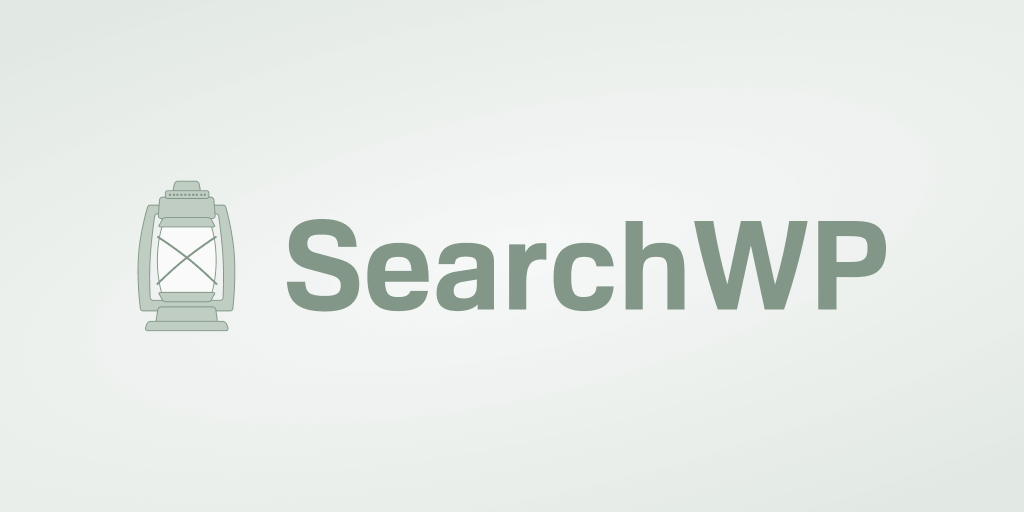
Ini adalah plugin pencarian WordPress yang paling kuat dan mudah digunakan yang dipercaya oleh lebih dari 30.000 pemilik situs web di seluruh dunia.
SearchWP memiliki integrasi tanpa batas dengan WooCommerce, memungkinkan Anda untuk sepenuhnya menyesuaikan pencarian produk WooCommerce untuk memenuhi kebutuhan Anda.
Misalnya, Anda dapat mengaktifkan pencarian menurut SKU produk, membuat atribut produk dapat dicari, menambahkan pencarian menurut kategori WooCommerce, dan banyak lagi.
Berikut adalah beberapa fitur SearchWP lain yang akan meningkatkan pencarian Anda dan membantu mengembangkan bisnis Anda:
- Kecualikan produk tertentu dari pencarian . Sembunyikan produk yang berlebihan dari hasil penelusuran untuk membersihkannya dan membantu pelanggan Anda menemukan apa yang mereka cari dengan lebih cepat.
- Lacak pencarian pelanggan Anda . Cari tahu penelusuran apa yang dilakukan pelanggan di situs Anda untuk menemukan ide produk baru dan memenuhi kebutuhan mereka.
- Sesuaikan halaman hasil pencarian Anda . Ubah tampilan halaman hasil pencarian Anda untuk mempromosikan produk Anda, mengumpulkan email, atau apa pun.
- Tambahkan beberapa formulir pencarian ke situs Anda . Tempatkan formulir pencarian tambahan di situs Anda untuk mendorong pelanggan menggunakannya dan menemukan lebih banyak produk Anda.
Dengan itu, mari kita lihat bagaimana Anda dapat menggunakan SearchWP untuk meningkatkan pencarian produk WooCommerce di situs Anda.
Langkah 1: Instal dan Aktifkan SearchWP
Untuk memulai, Anda dapat pergi dan mengambil salinan SearchWP Anda di sini.
Setelah selesai, masuk ke akun SearchWP Anda dan arahkan ke tab Unduhan .
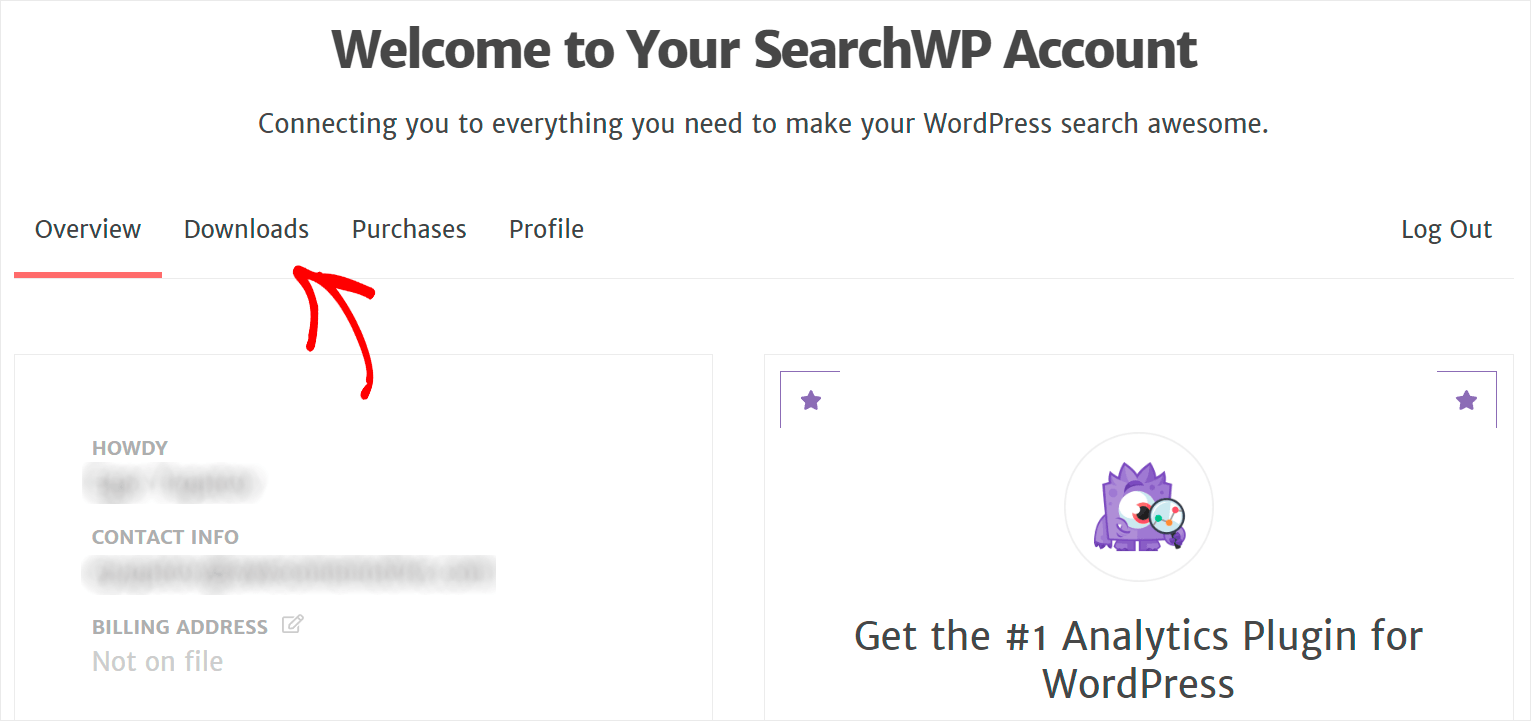
Selanjutnya, tekan tombol Unduh SearchWP untuk mulai mengunduh file ZIP plugin ke komputer Anda.
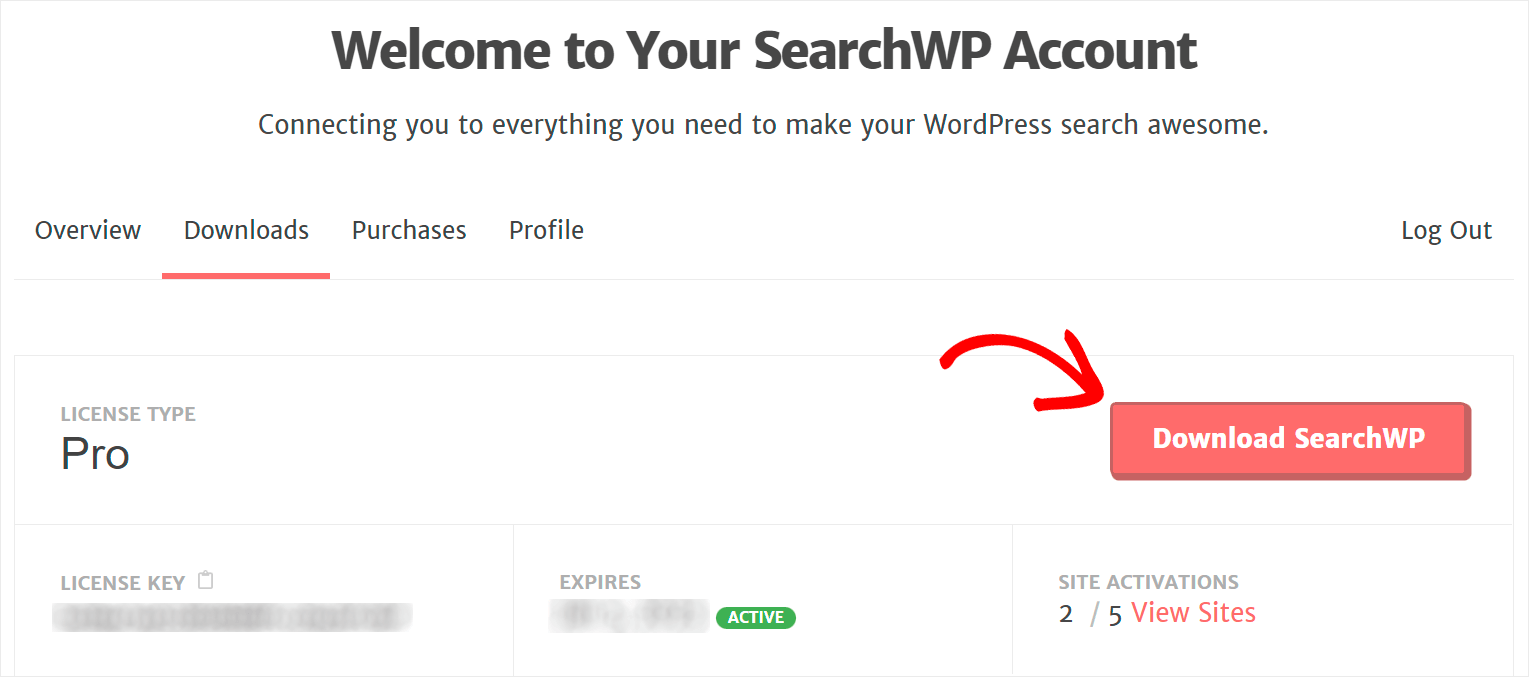
Setelah mengunduh, salin kunci lisensi di sudut kiri bawah pada halaman yang sama.

Langkah selanjutnya adalah mengunggah file ZIP yang Anda unduh ke situs Anda dan menginstal SearchWP.
Jika Anda memerlukan bantuan untuk itu, Anda dapat melihat tutorial langkah demi langkah terperinci ini tentang cara menginstal plugin WordPress.
Setelah menginstal plugin, Anda harus mengaktifkannya dengan kunci lisensi yang Anda salin pada langkah sebelumnya.
Untuk memulai, navigasikan ke dasbor WordPress Anda dan arahkan mouse Anda ke tombol SearchWP di bilah atas.
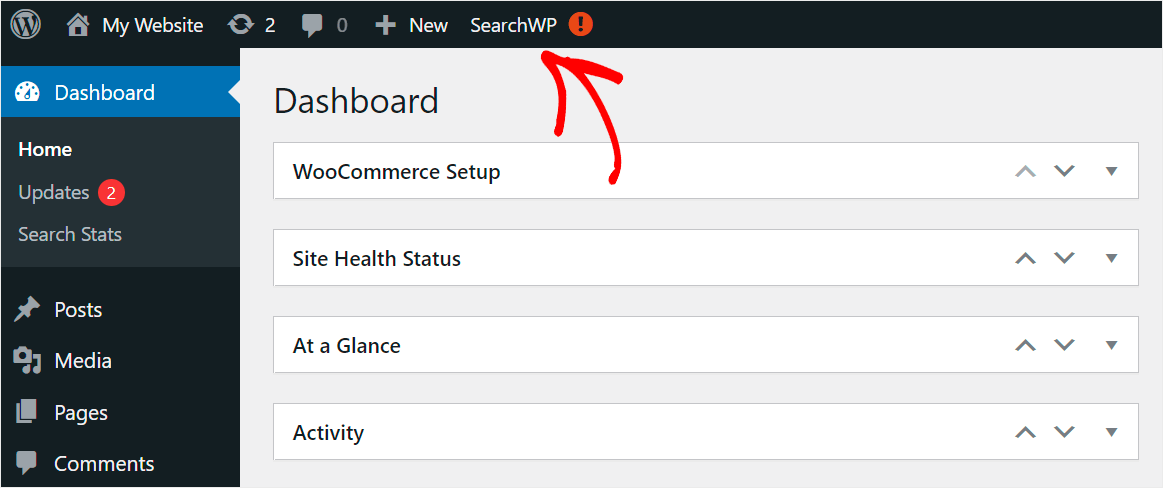
Kemudian, klik opsi Aktifkan Lisensi dari menu tarik-turun.
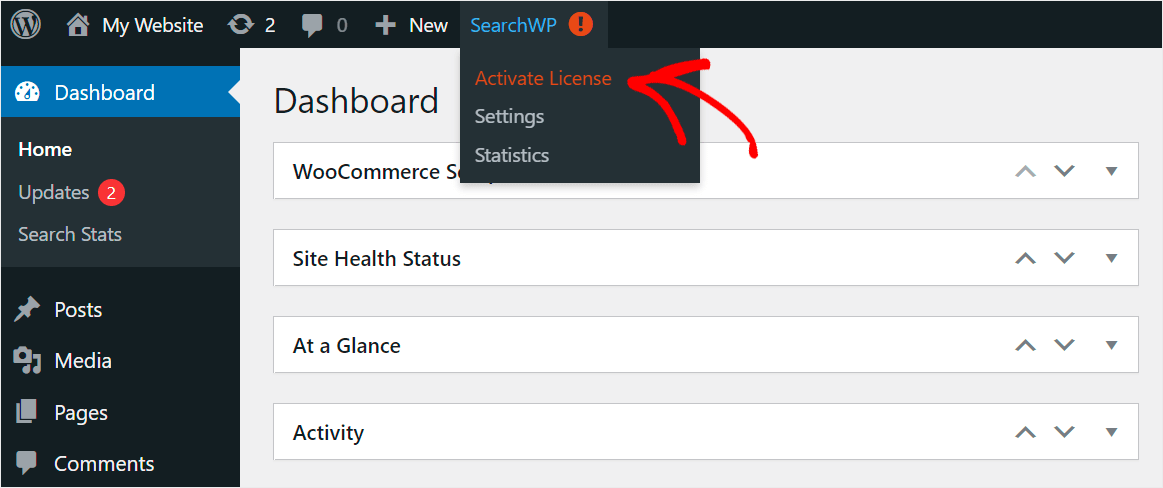
Setelah Anda masuk ke halaman lisensi, tempel kunci lisensi Anda ke dalam bidang Lisensi dan klik Aktifkan untuk mengaktifkan lisensi SearchWP Anda.
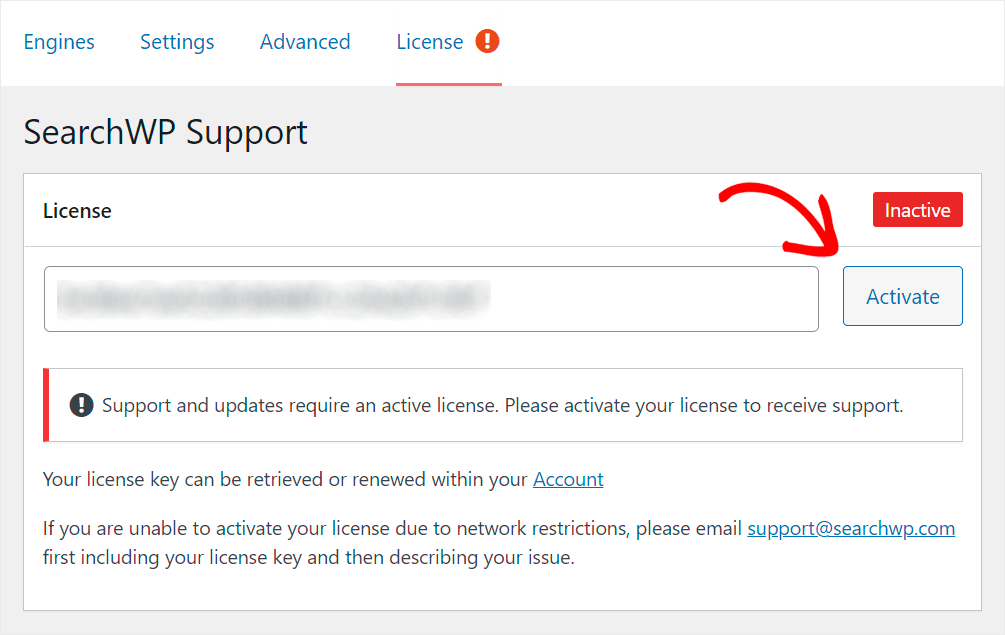
Setelah menginstal dan mengaktifkan SearchWP di situs Anda, langkah selanjutnya adalah menginstal ekstensi integrasi WooCommerce.
Langkah 2: Instal Ekstensi Integrasi SearchWP WooCommerce
Ekstensi ini memastikan integrasi yang mulus dari plugin SearchWP dan WooCommerce, memungkinkan Anda membuat pencarian produk lebih cerdas.
Untuk menginstalnya, navigasikan ke SearchWP »Ekstensi di panel kiri dasbor WordPress Anda.
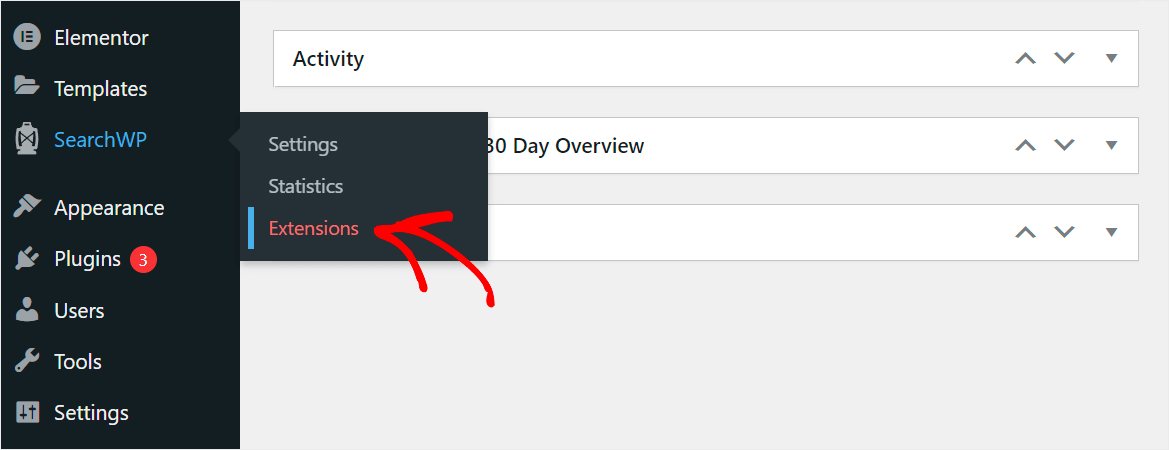
Kemudian, temukan ekstensi Integrasi WooCommerce dan klik Instal di bawah bagiannya.
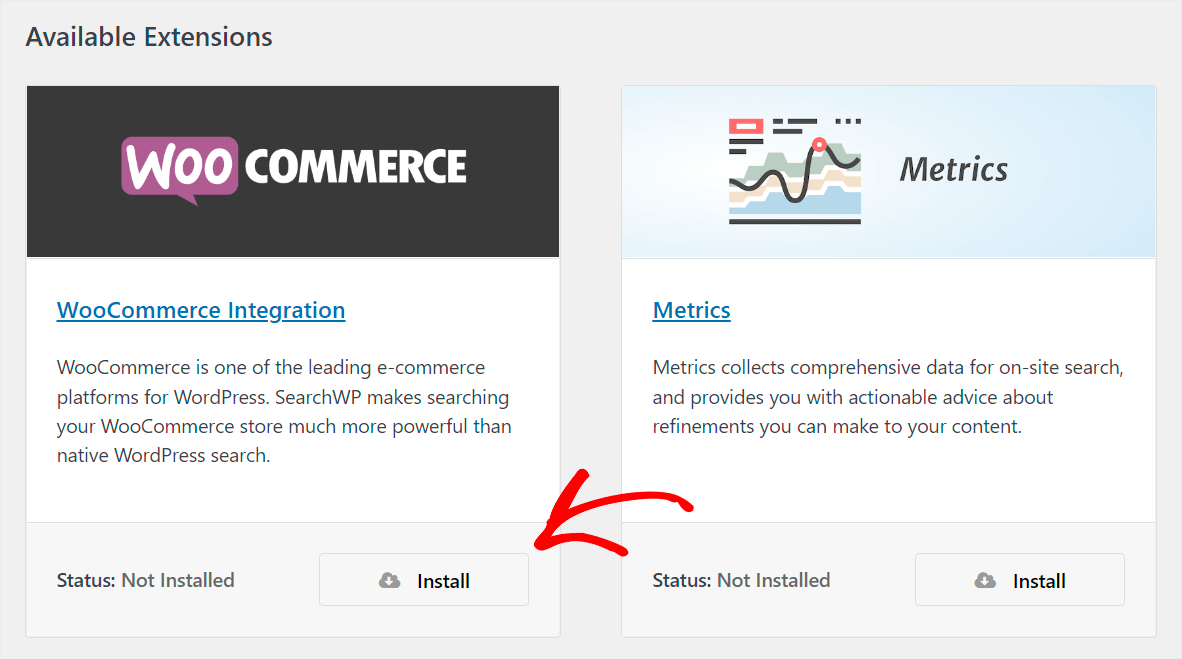
Setelah memasang dan mengaktifkan ekstensi, Anda siap untuk mulai menyiapkan mesin telusur.
Langkah 3: Siapkan Mesin Telusur Khusus Anda
Untuk memulai, klik SearchWP di panel kiri dasbor WordPress Anda.
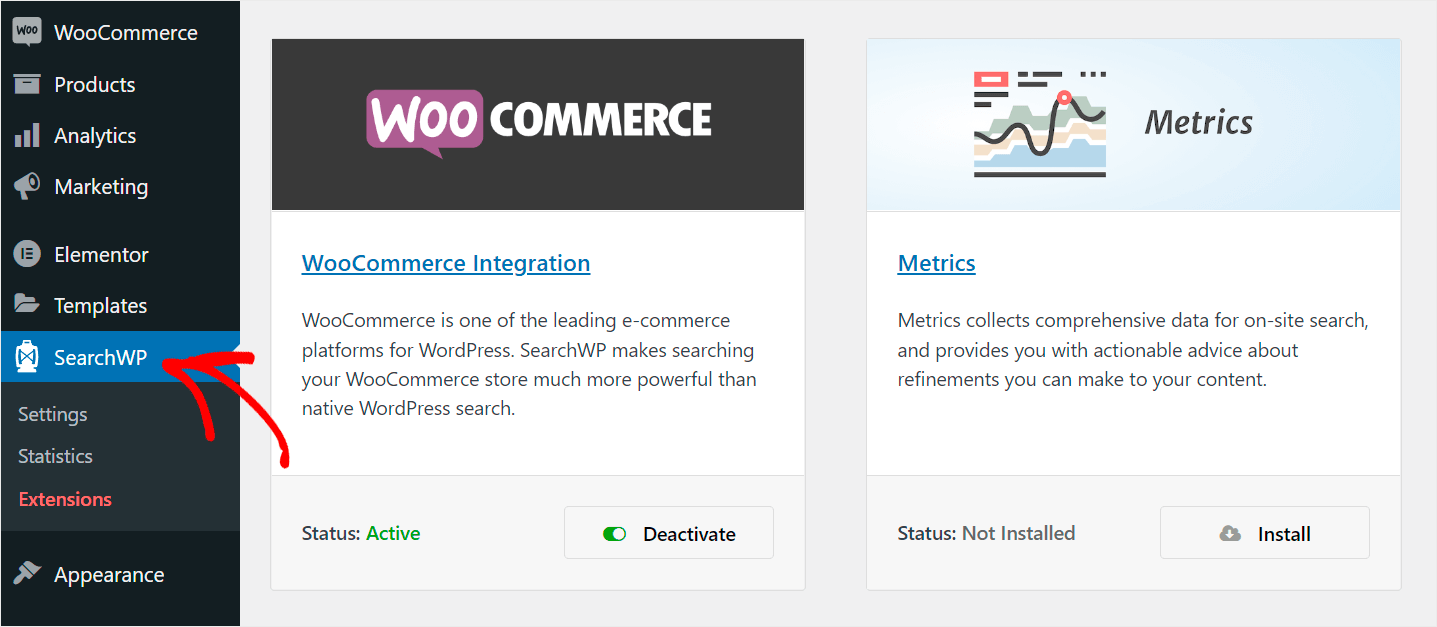
Setelah itu, Anda akan masuk ke tab Engines . Pada tab ini, Anda dapat mengelola mesin pencari yang dibuat dengan SearchWP dan menambahkan yang baru.
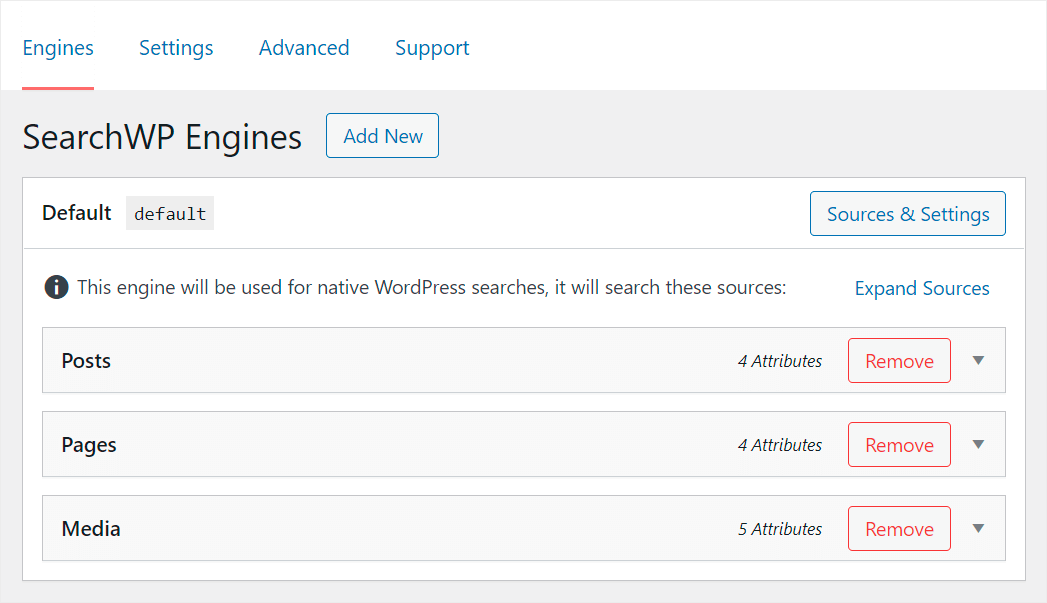
Mesin pencari menyertakan seperangkat aturan dan ketentuan yang diandalkan WordPress saat melakukan pencarian.
Dengan SearchWP, Anda dapat sepenuhnya menyesuaikannya untuk memenuhi kebutuhan Anda dan mengubah cara kerja pencarian di situs Anda.
Misalnya, Anda dapat mengelola sumber pencarian, mengecualikan halaman atau kategori tertentu dari pencarian, menyesuaikan bobot relevansi atribut, dan banyak lagi.
Bagian terbaiknya adalah SearchWP memungkinkan Anda untuk menambahkan beberapa mesin pencari dan menautkannya ke formulir pencarian individual di seluruh situs Anda.
Dengan cara ini, Anda dapat membuat formulir pencarian yang sepenuhnya disesuaikan dengan seperangkat aturan dan ketentuan yang unik.
Saat ini, hanya ada mesin pencari Default , yang secara otomatis dibuat oleh SearchWP setelah instalasi.
Ini ditautkan ke setiap formulir pencarian yang ada di situs Anda, jadi dengan menyesuaikan mesin pencari ini, Anda dapat mengontrol cara kerja pencarian di seluruh situs Anda.
Batasi Pencarian untuk Produk WooCommerce
Seperti yang Anda lihat, mesin telusur default saat ini memiliki 3 sumber penelusuran: Pos , Laman , dan Media .
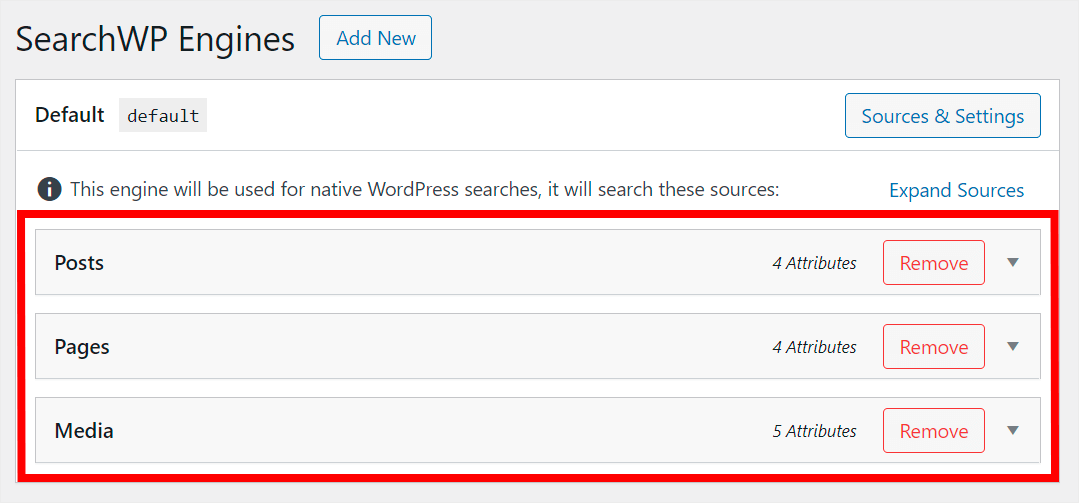
Untuk membuat pencarian produk pintar, pertama-tama kita perlu menambahkan produk WooCommerce ke daftar ini sebagai sumber pencarian.
Untuk memulai, klik tombol Sumber & Pengaturan .
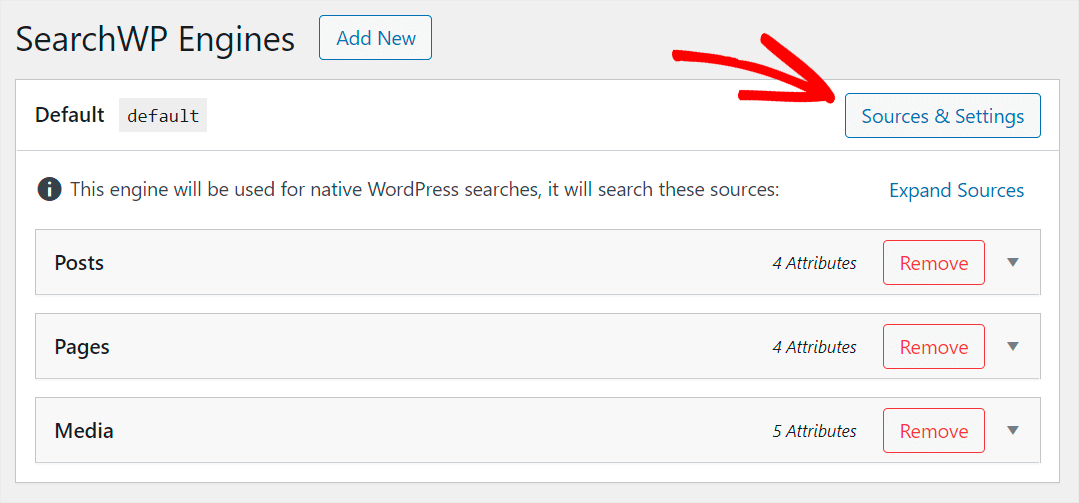
Kemudian, centang kotak di sebelah sumber Produk untuk mengaktifkannya.

Hapus juga sumber pencarian lain kecuali Produk sehingga pelanggan kami hanya dapat melihat produk kami di antara hasil pencarian.
Untuk melakukannya, hapus centang semua sumber pencarian dan biarkan hanya Produk yang aktif.
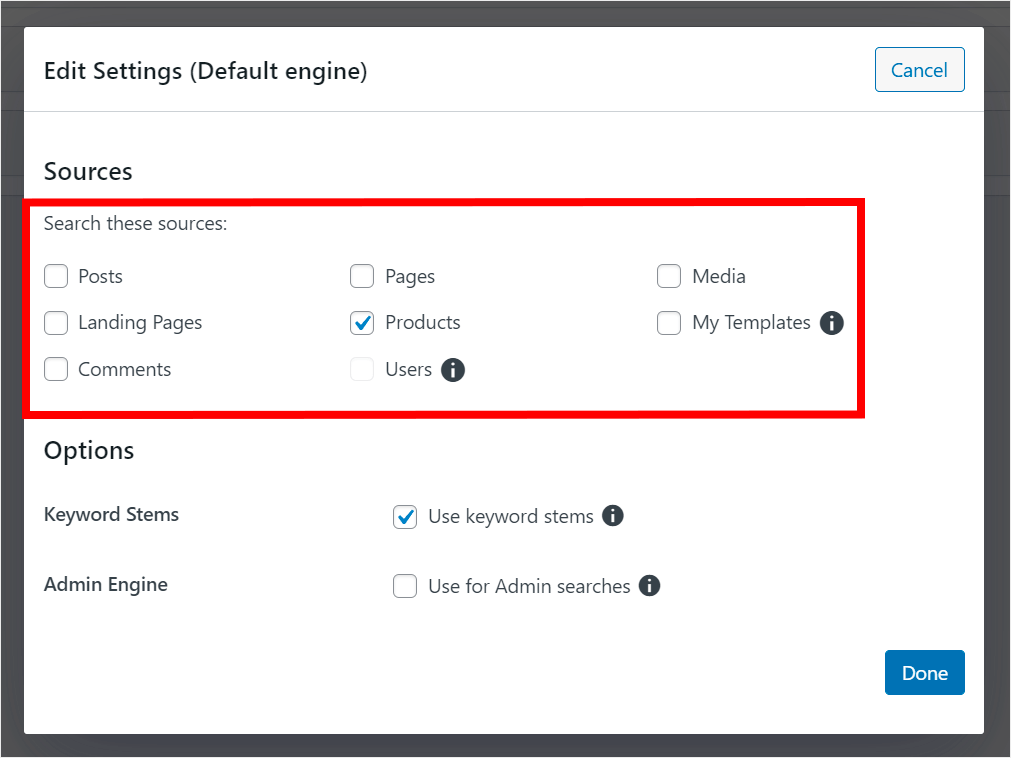
Setelah selesai menyesuaikan sumber pencarian Anda, tekan Selesai untuk menyimpan perubahan.
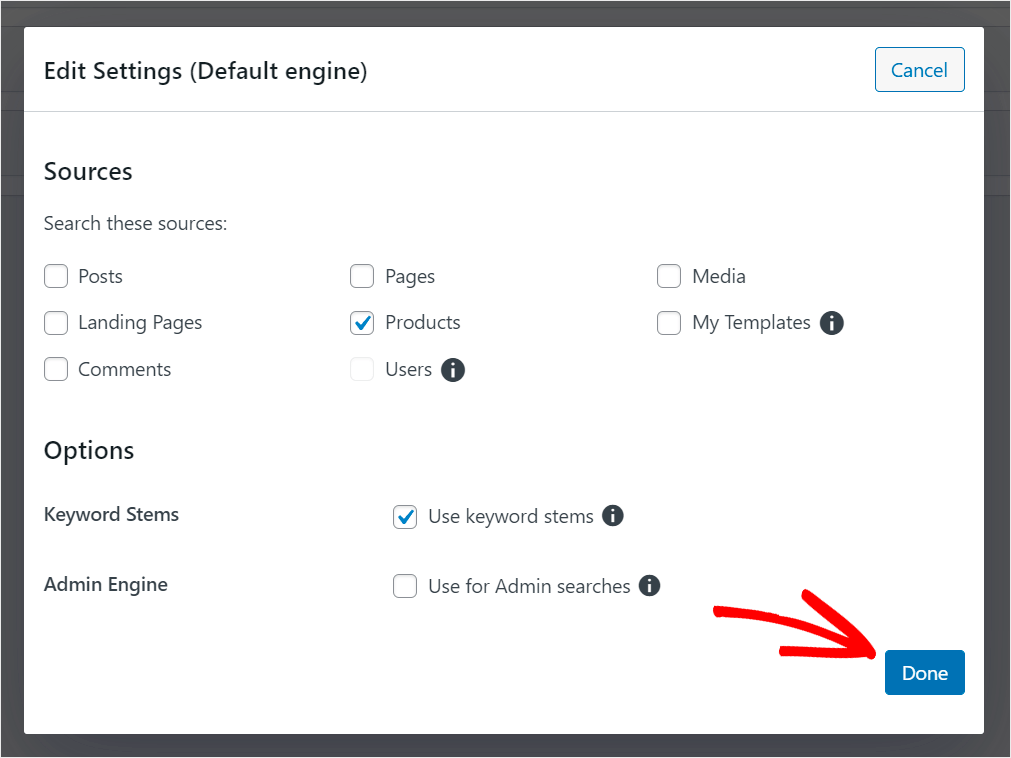
Sesuaikan Bobot Relevansi Atribut Produk
Seperti yang Anda lihat, setiap sumber pencarian memiliki daftar atribut.
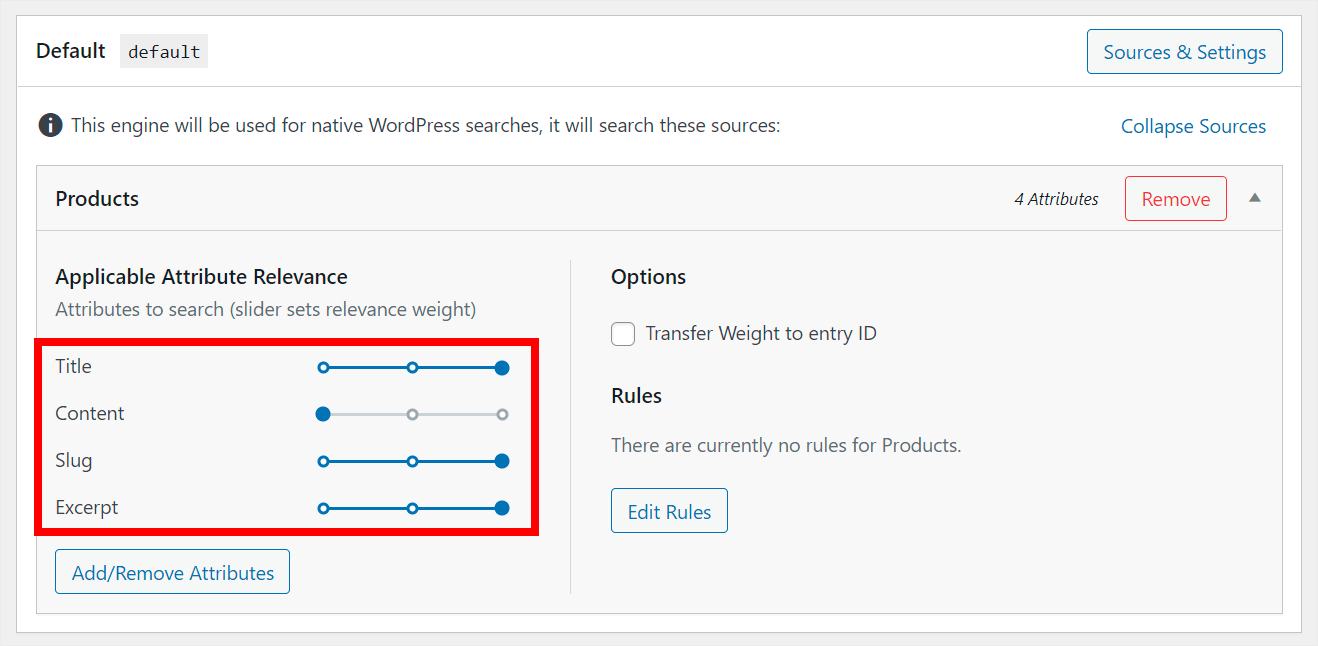
Atribut adalah bagian dari halaman atau produk yang dipertimbangkan WordPress saat melakukan pencarian.
Semakin tinggi bobot relevansi suatu atribut, semakin banyak prioritas yang akan diberikan WordPress padanya.
Anda dapat menyesuaikan bobot relevansi dengan menggerakkan penggeser di samping atribut ke kiri atau kanan.

Misalnya, berikan atribut Judul sebagai prioritas tertinggi sehingga pengunjung dapat lebih mudah menemukan produk berdasarkan judulnya.
Untuk melakukannya, pindahkan penggeser di sebelah semua atribut kecuali Judul ke kiri.
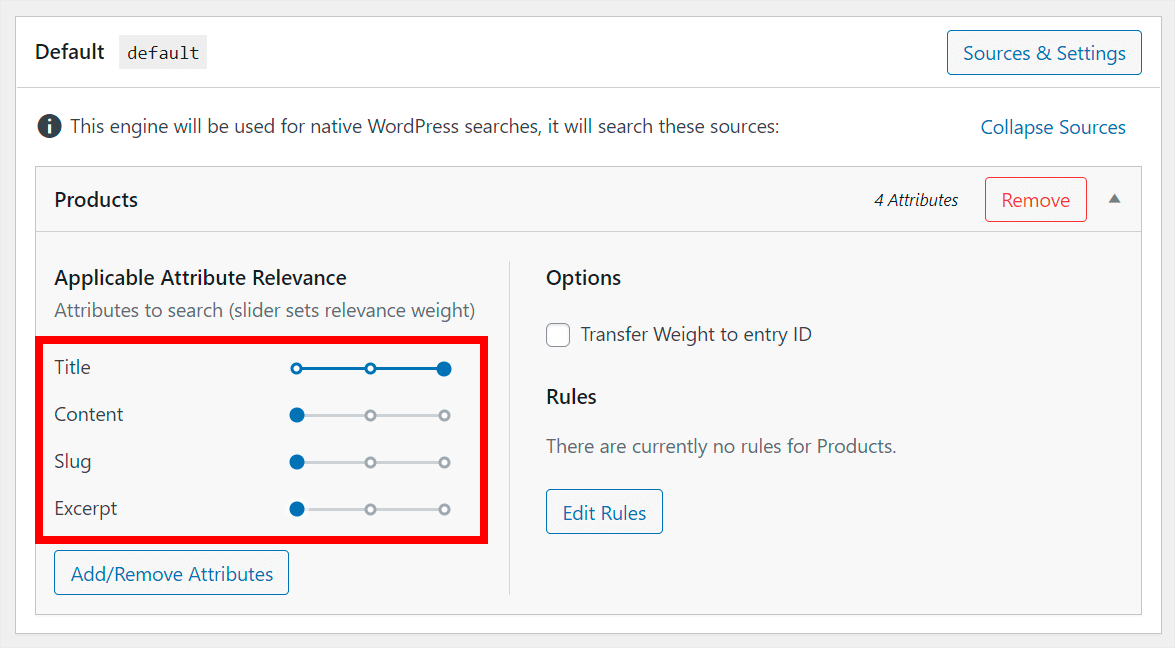
Jadikan Atribut Produk Baru Dapat Dicari
Anda juga dapat sepenuhnya menghapus atribut dari sumber pencarian atau menambahkan yang baru. Untuk memulai, tekan tombol Tambah/Hapus Atribut .
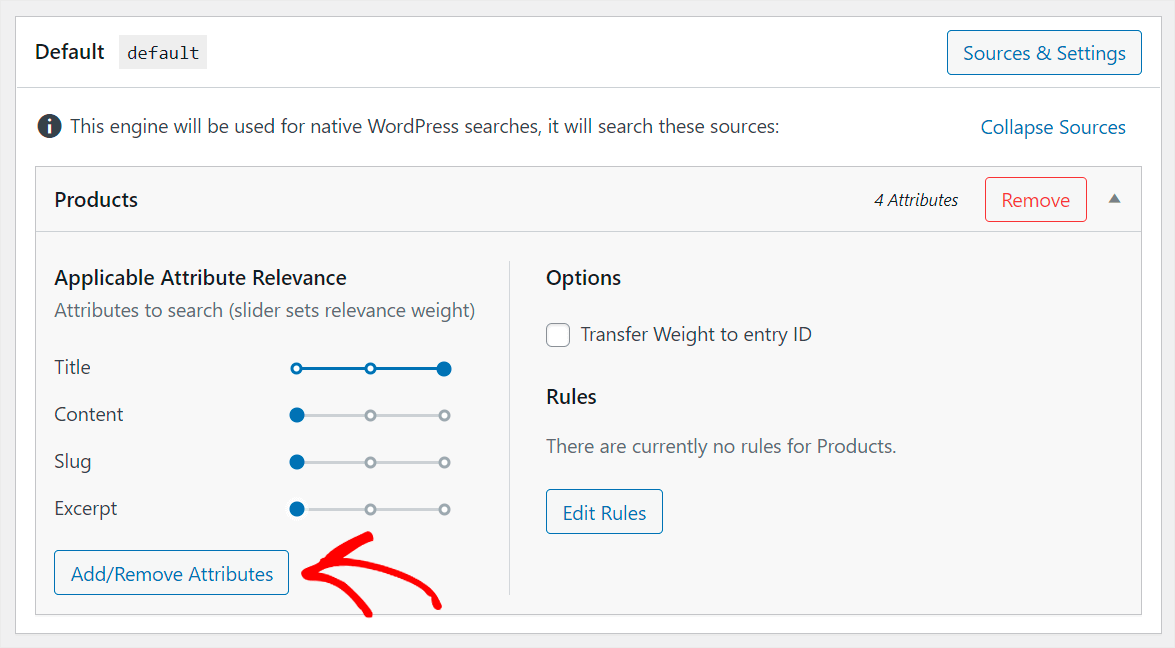
Jika Anda ingin menghapus atribut default apa pun, hapus centang pada kotak di sebelahnya di sisi kiri.
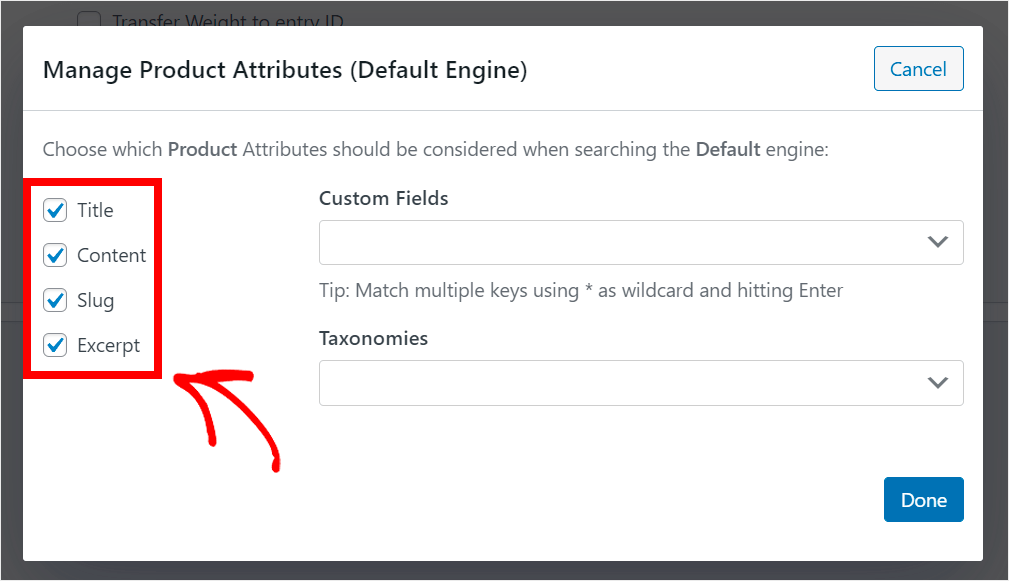
Untuk menambahkan atribut baru, klik pada bidang Custom Fields atau Taxonomies , tergantung pada apa yang ingin Anda tambahkan.
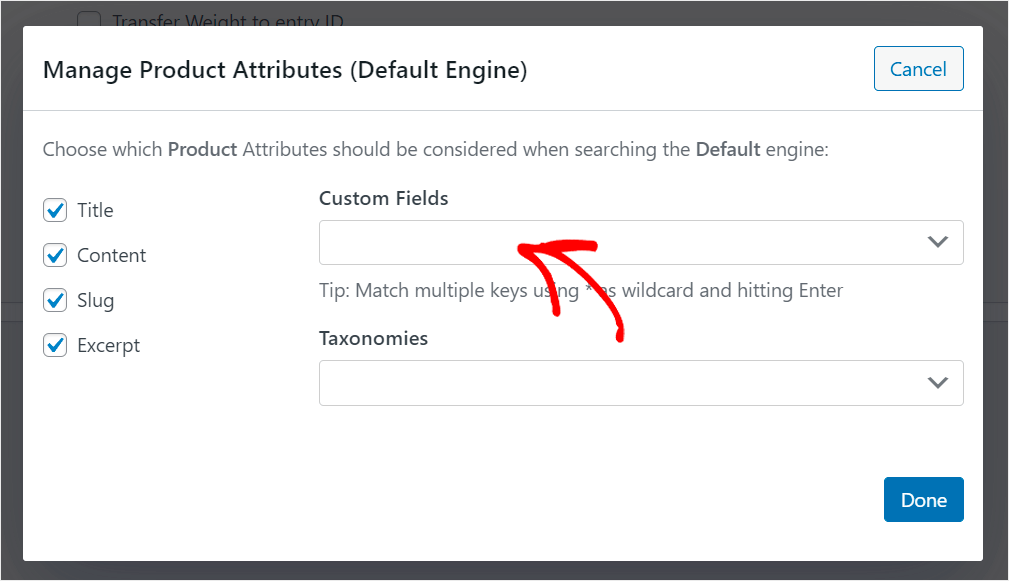
Kemudian, mulailah mengetik nama atribut yang ingin Anda buat agar dapat dicari hingga menu tarik-turun atribut yang tersedia muncul.
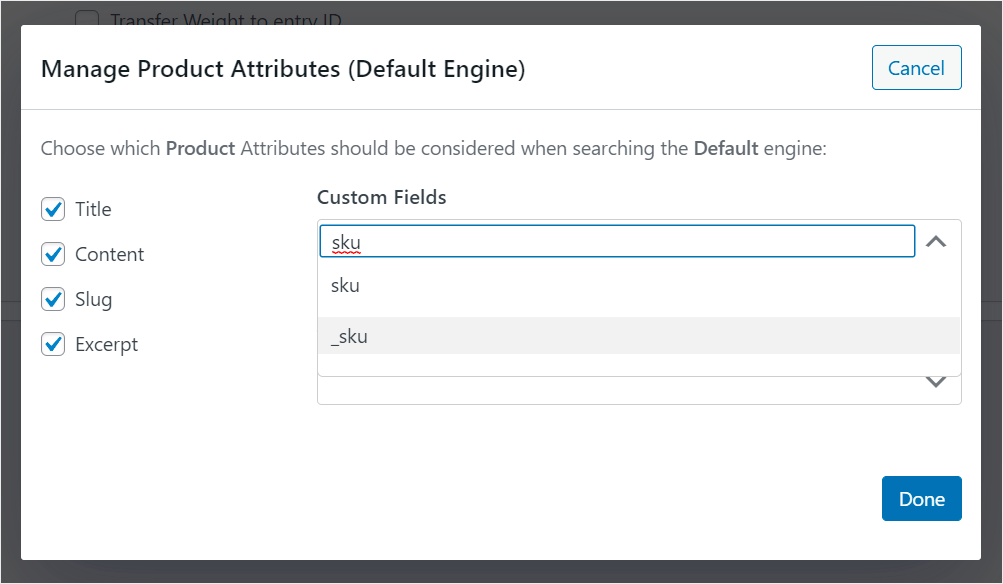
Klik pada opsi yang muncul dengan awalan “_”. Misalnya, dalam kasus kami, ini adalah _sku , karena kami ingin membuat SKU produk dapat dicari di situs kami.

Ada juga cara cepat membuat WordPress mempertimbangkan semua atribut produk yang ada sekaligus, seperti warna, harga, ukuran, dan sebagainya.
Untuk melakukannya, klik pada bidang Custom Fields sekali lagi dan pilih pintasan Any Meta Key .
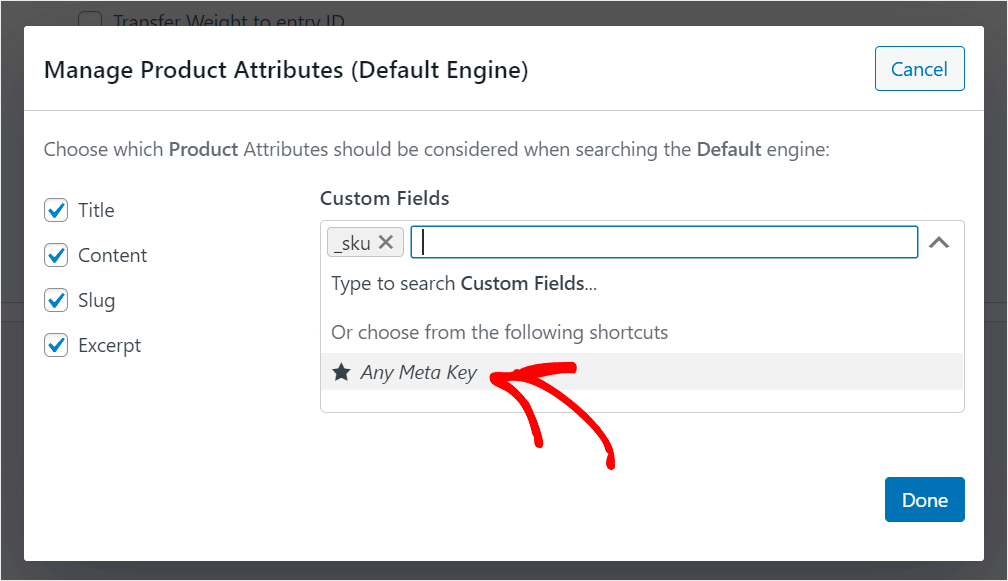
Dengan cara ini, Anda tidak perlu memasukkan nama setiap atribut yang ingin Anda cari secara manual. Ini nyaman dan menghemat waktu jika Anda ingin menambahkan banyak atribut produk.
Biarkan Pelanggan Anda Mencari berdasarkan Tag Produk
Mari kita juga memungkinkan pelanggan kami untuk mencari berdasarkan tag produk. Pertama, klik pada bidang Taksonomi .

Kemudian, temukan opsi Tag produk dan klik untuk menambahkan tag sebagai atribut ke mesin telusur Default .
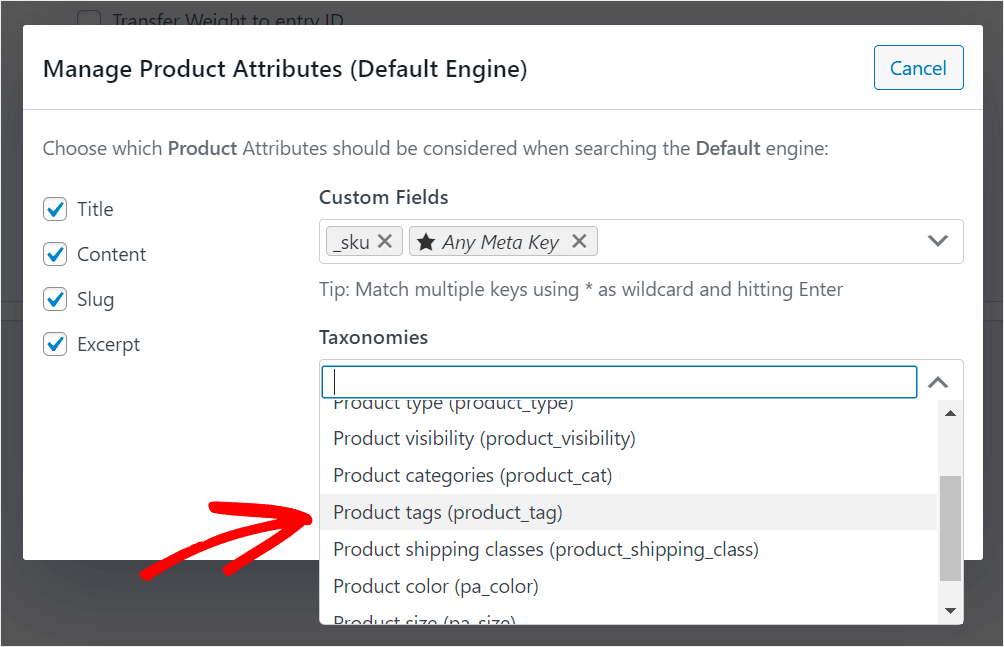
Setelah Anda selesai mengelola atribut mesin telusur, klik Selesai untuk menyimpan perubahan yang Anda buat.
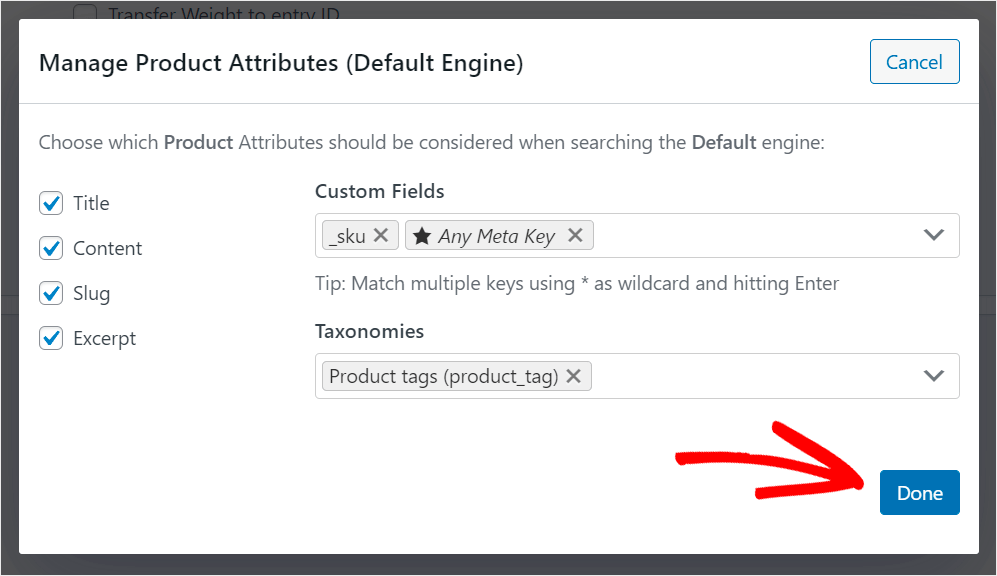
Sekarang katakanlah kita juga ingin mengecualikan beberapa kategori pencarian produk WooCommerce dari pencarian di situs kita.
Kelola Kategori WooCommerce yang Ingin Anda Tampil di Pencarian
Untuk memulai, tekan tombol Edit Aturan .
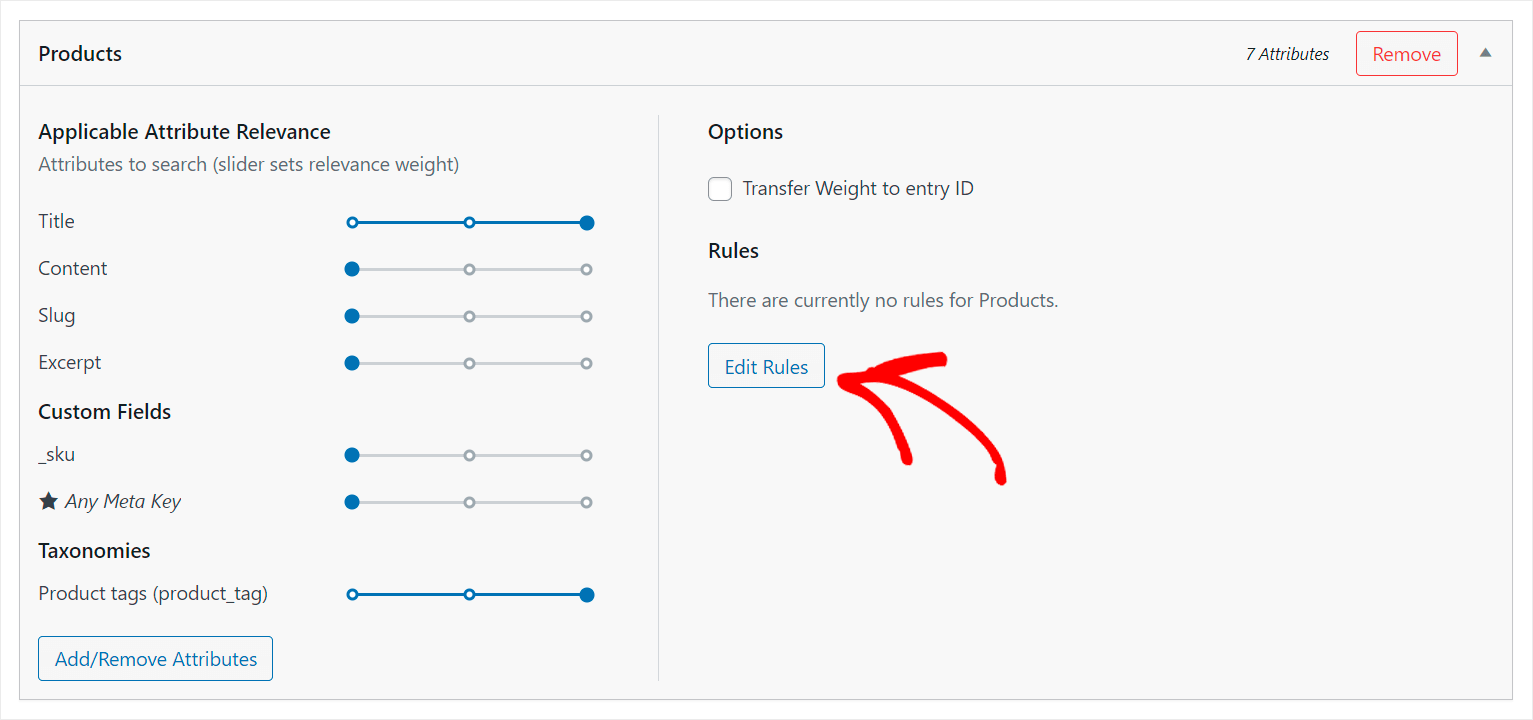
Selanjutnya, klik Tambahkan Aturan .
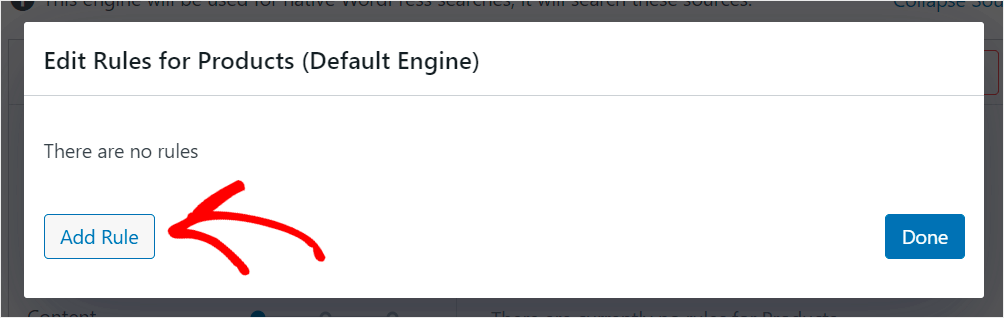
Kemudian, klik menu Hanya tampilkan entri jika: dan ubah menjadi Kecualikan entri jika: .
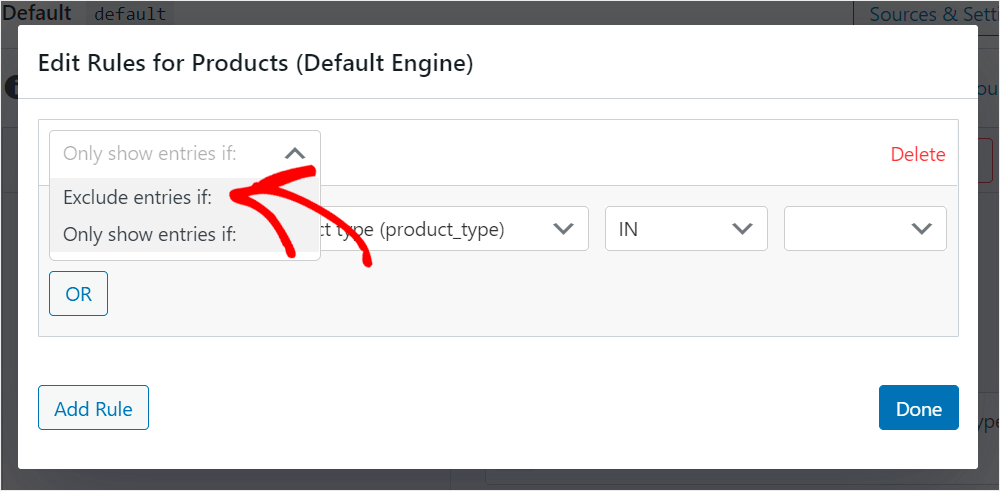
Setelah Anda selesai melakukannya, klik menu Jenis produk .
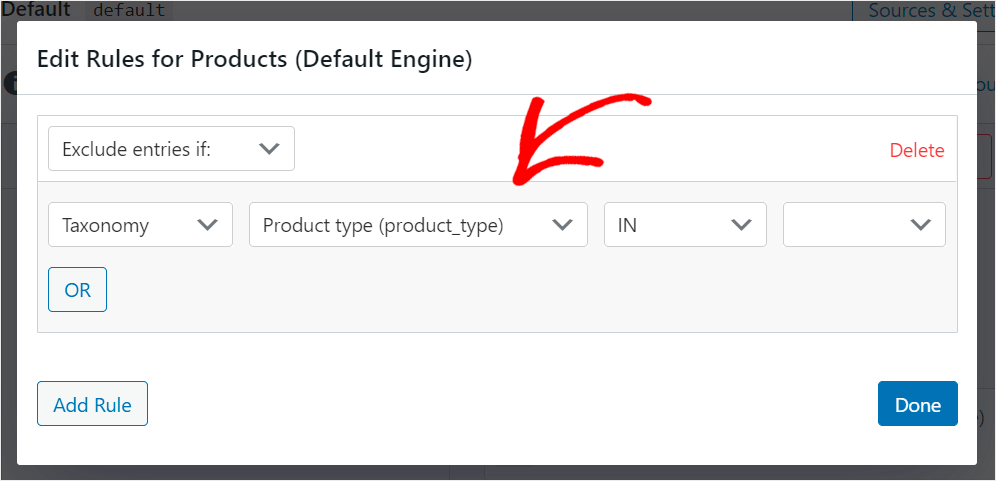
Kemudian, pilih opsi Kategori produk .
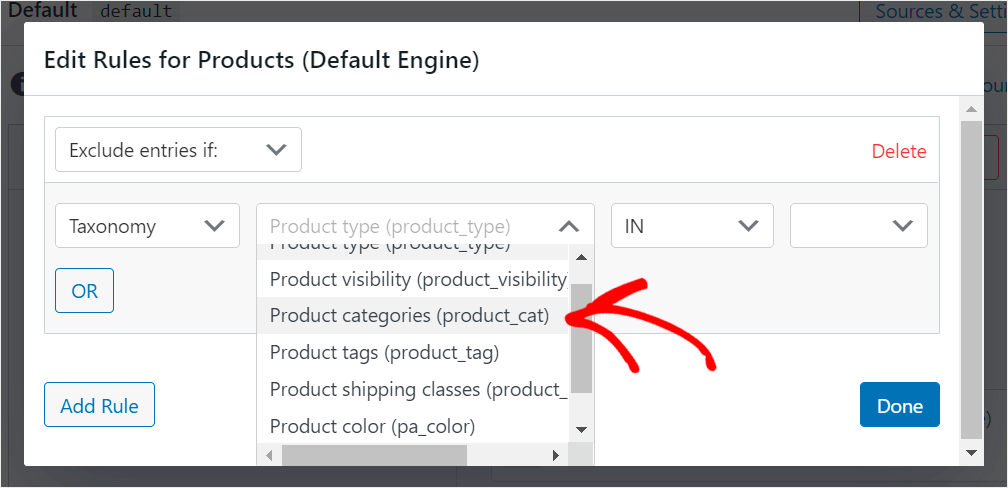
Selanjutnya, masukkan nama kategori yang ingin Anda kecualikan dari pencarian di bidang paling kanan.
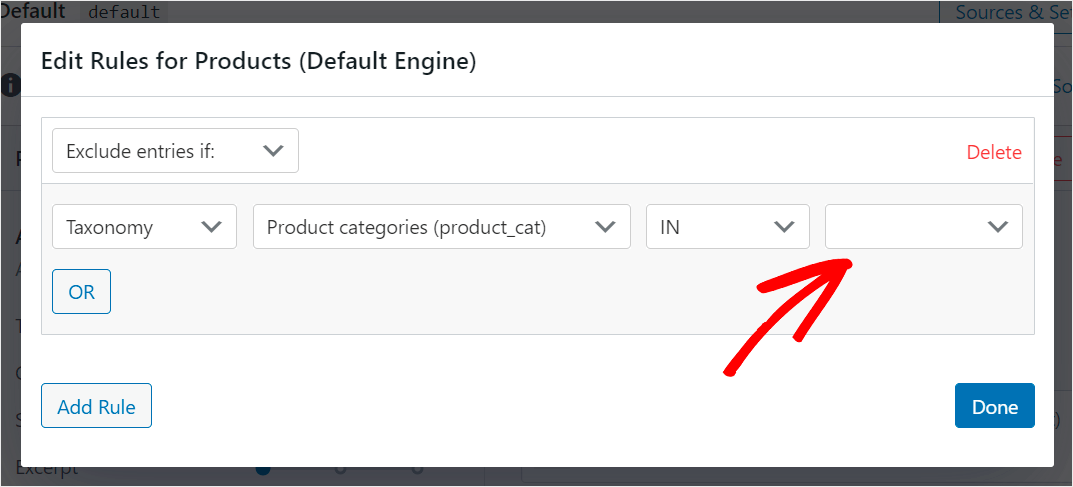
Sebagai contoh, katakanlah kita ingin mengecualikan kategori Jeans yang kita miliki di situs pengujian kita dari pencarian.
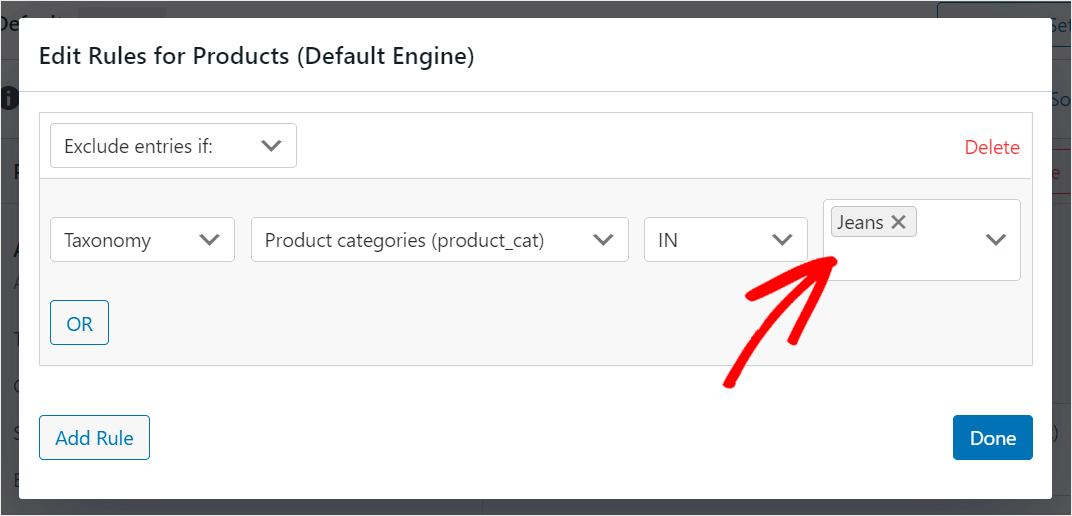
Bila Anda puas dengan kategori yang dikecualikan, tekan Selesai .
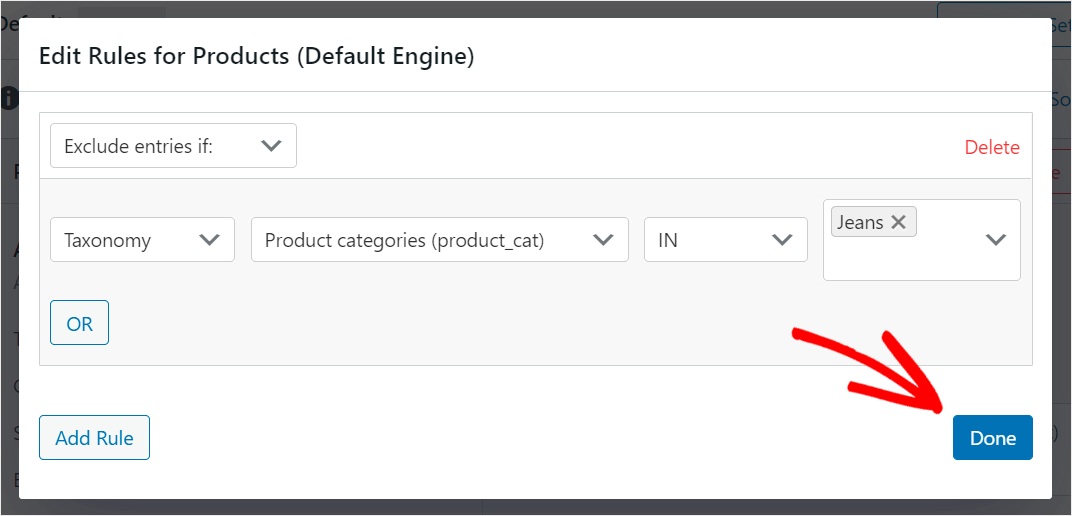
Simpan Mesin Pencari Khusus Anda
Langkah terakhir adalah menyimpan semua perubahan yang Anda buat pada mesin telusur Anda. Untuk melakukannya, tekan tombol Simpan Mesin di sudut kanan atas.
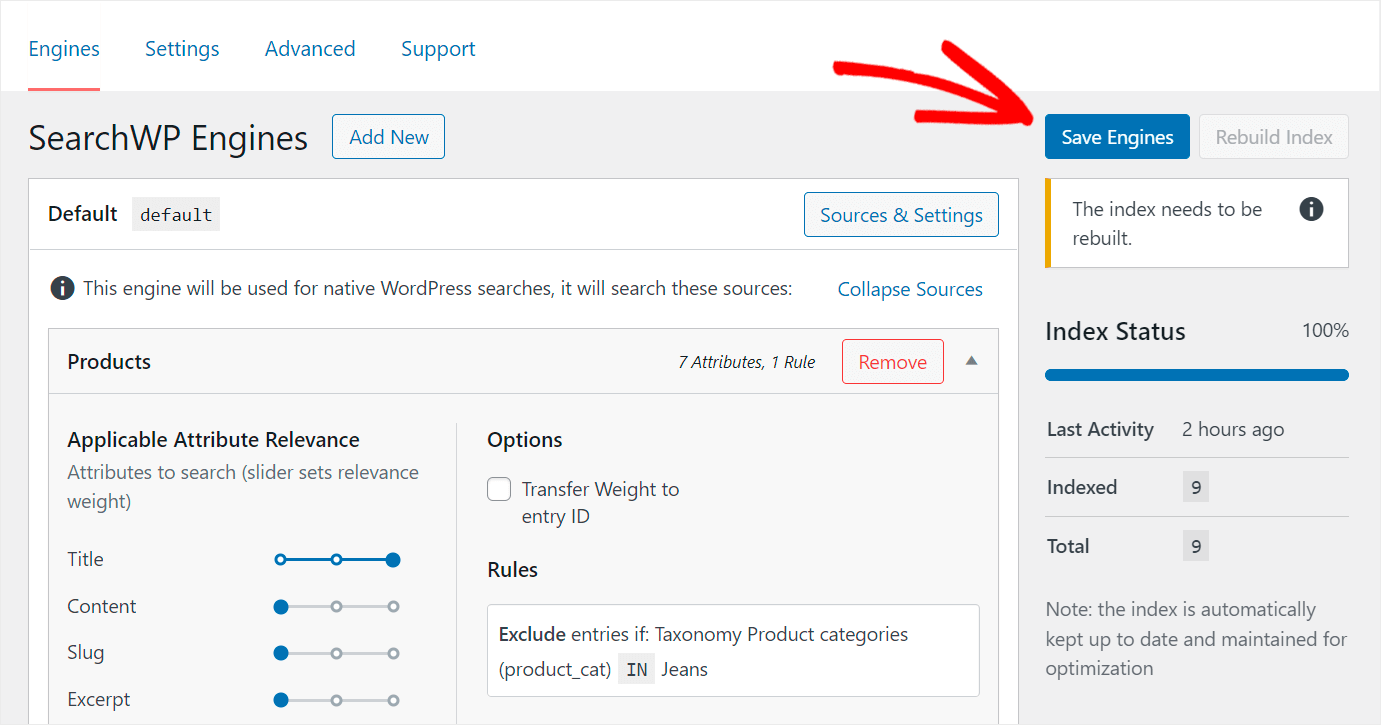
Kemudian, klik tombol Rebuild Index di sebelahnya untuk membuat WordPress mengindeks ulang semua halaman dan produk Anda dengan mempertimbangkan penyesuaian Anda.
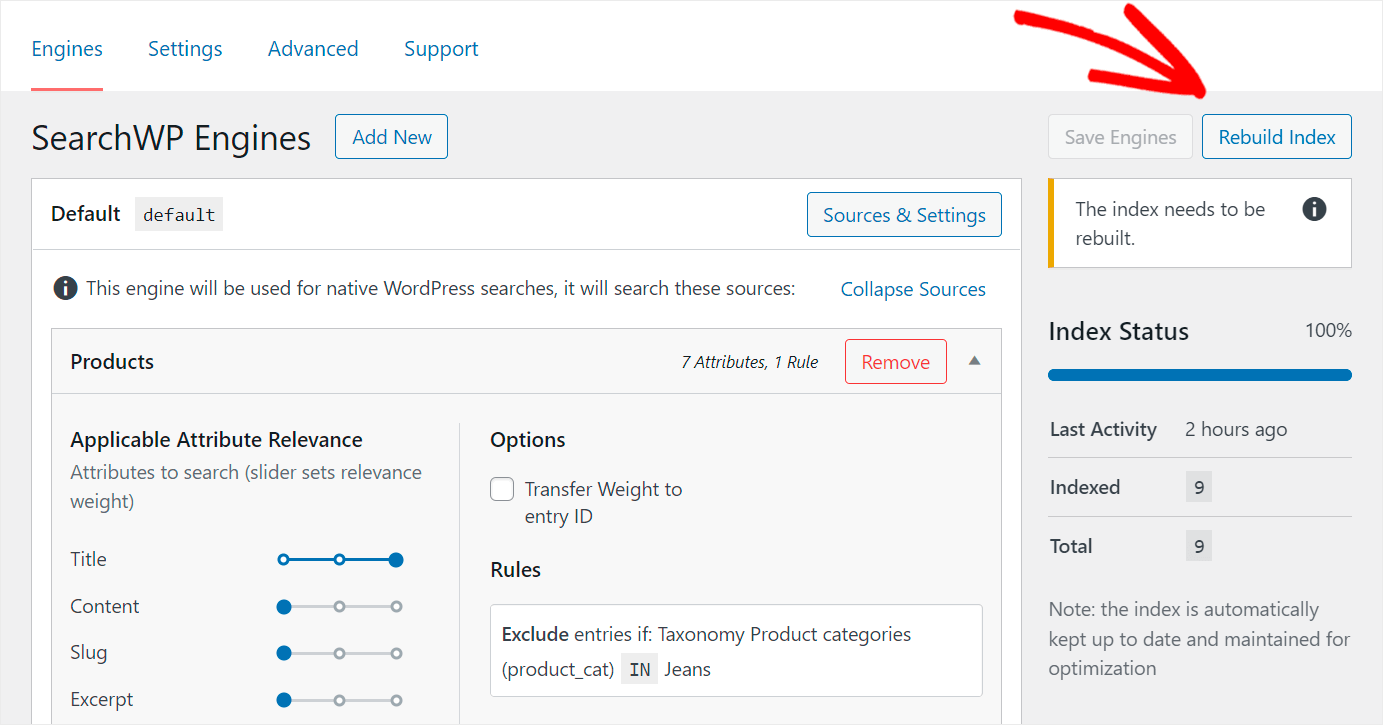
Itu dia. Sekarang Anda memiliki pencarian produk WooCommerce yang cerdas di situs Anda.
Mari kita uji dan lihat cara kerjanya.
Langkah 4: Uji Pencarian Produk Baru Anda
Untuk melakukannya, Anda harus keluar dari dasbor WordPress dan membuka situs Anda. Cara tercepat untuk melakukannya adalah dengan menekan tombol Kunjungi Situs di bawah nama situs Anda di sudut kiri atas.
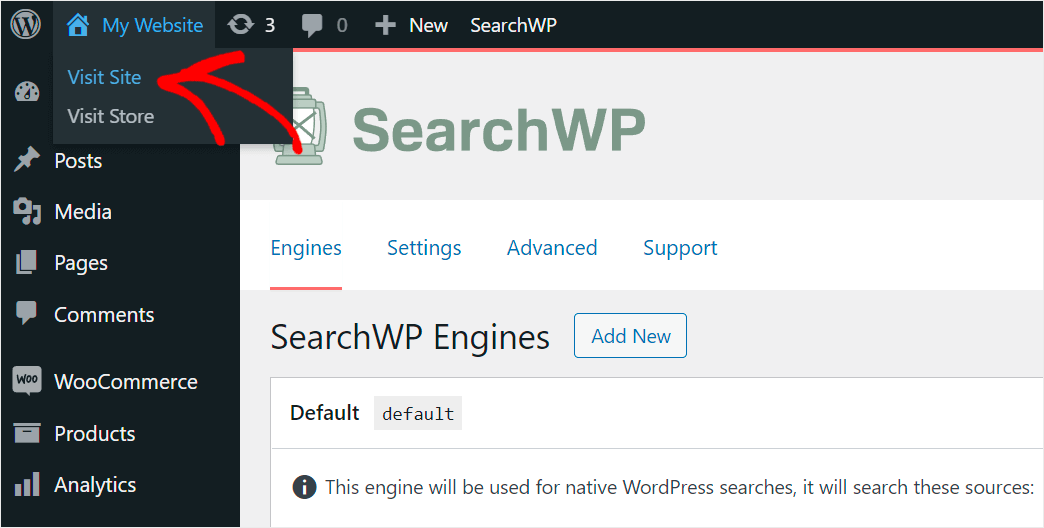
Ada beberapa posting di situs pengujian kami tentang cara memilih beanie yang bagus untuk setiap musim.
Mari kita coba mencari "beanie" dan lihat hasil apa yang kita dapatkan.
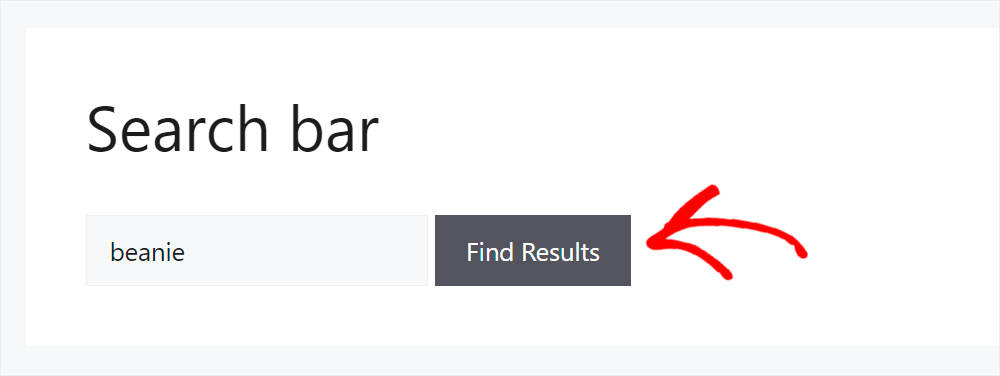
Seperti yang Anda lihat, hanya ada produk di antara hasil pencarian meskipun kami memiliki beberapa artikel dengan topik yang sama.
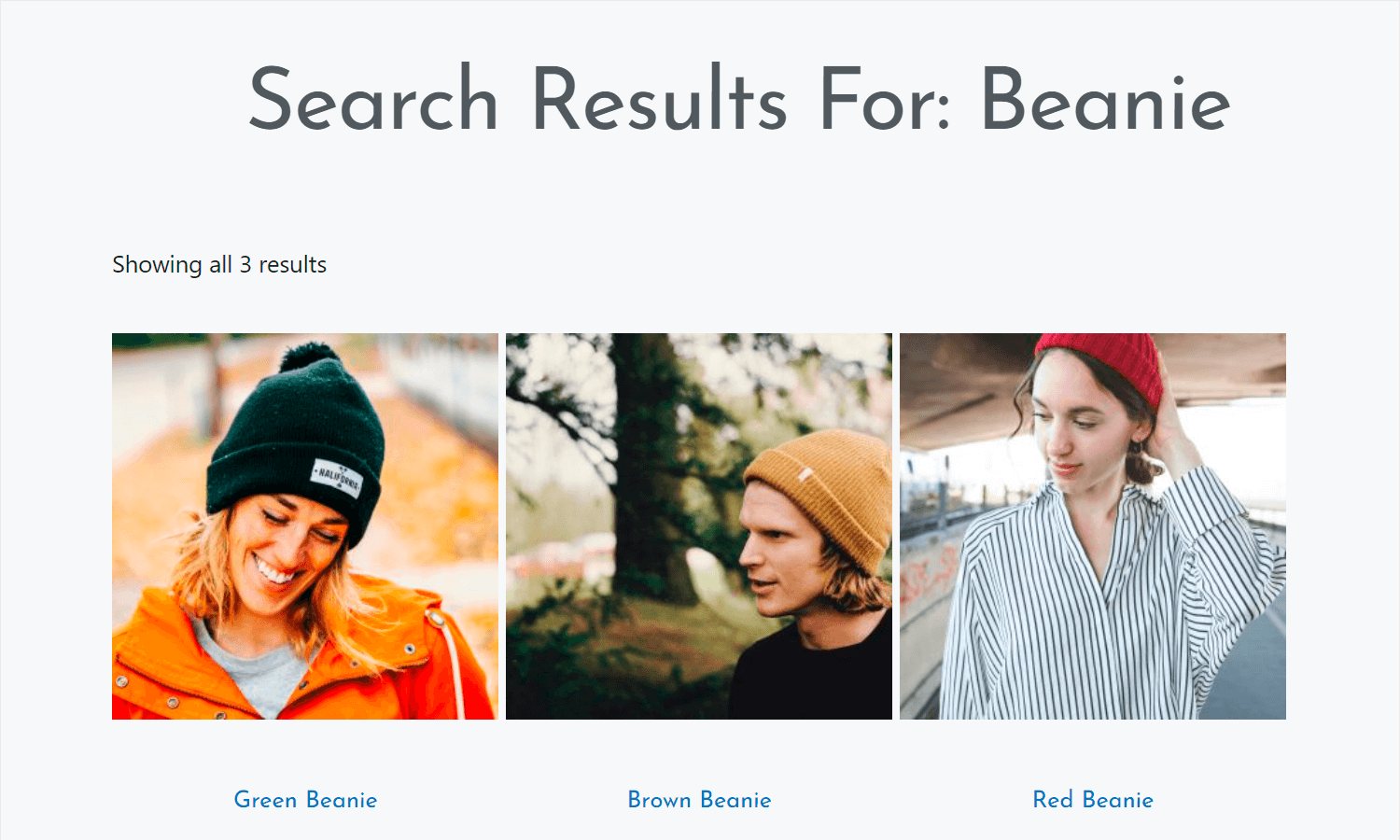
Ini berarti bahwa aturan yang kami tambahkan ke mesin telusur kami berfungsi, dan WordPress hanya melakukan penelusuran di antara produk.
Mari kita periksa juga apakah kita dapat menemukan produk dengan tag. Kami memiliki produk di situs pengujian kami yang disebut Jaket Hangat .
Itu tidak memiliki deskripsi apa pun, belum ditambahkan ke kategori apa pun, tetapi memiliki tag Pakaian Musim Dingin .
Mari kita lihat apakah kita dapat menemukan produk ini dengan tagnya saja.
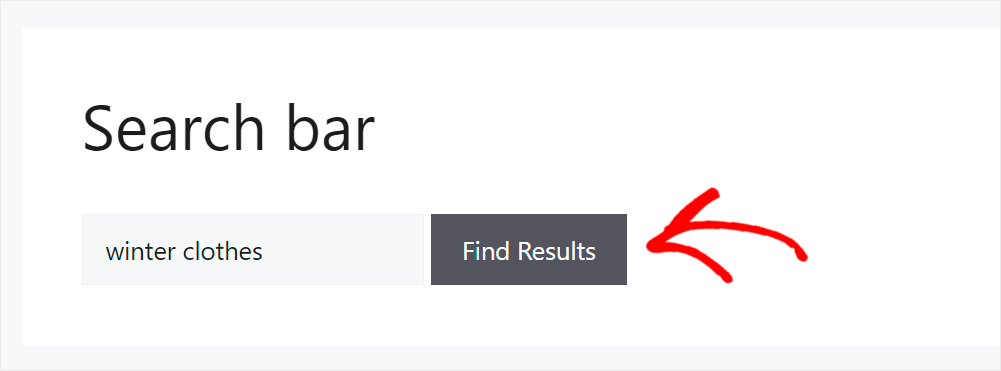
Seperti yang Anda lihat, kami berhasil menemukan produk.
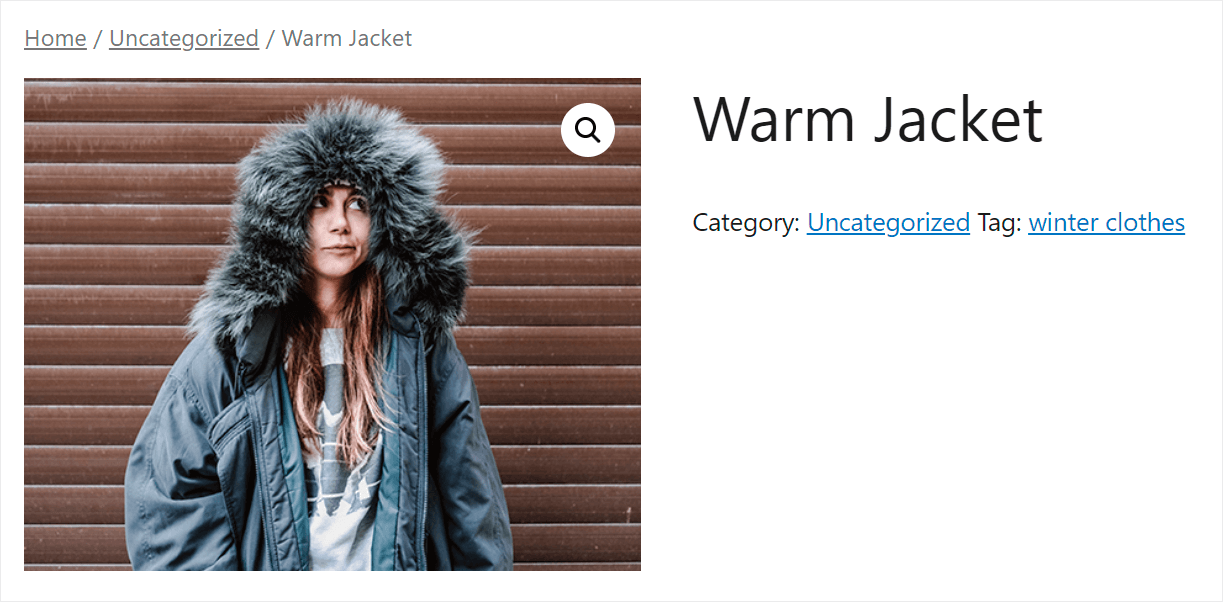
Ini berarti bahwa WordPress sekarang mempertimbangkan tag produk saat melakukan pencarian.
Cara Membuat Halaman Pencarian di WooCommerce
Menggunakan SearchWP, Anda dapat menambahkan formulir pencarian ke halaman terpisah untuk memberi pengunjung Anda cara yang lebih nyaman untuk mencari produk.
Mari kita lihat bagaimana Anda bisa melakukannya selangkah demi selangkah.
Langkah 1: Instal dan Aktifkan SearchWP
Langkah pertama adalah mengambil salinan SearchWP Anda dan menginstalnya di situs Anda.
Kami telah membahas bagaimana Anda dapat melakukannya sebelumnya di artikel ini, jadi silakan lihat cara menginstal dan mengaktifkan SearchWP.
Langkah 2: Buat Halaman Pencarian
Setelah menginstal SearchWP di situs Anda, Anda siap untuk membuat halaman pencarian Anda.
Halaman pencarian terpisah membantu Anda mempersempit hasil pencarian, mempromosikan produk, mengumpulkan email, dan banyak lagi.
Berikut adalah contoh tampilannya di situs pengujian kami:
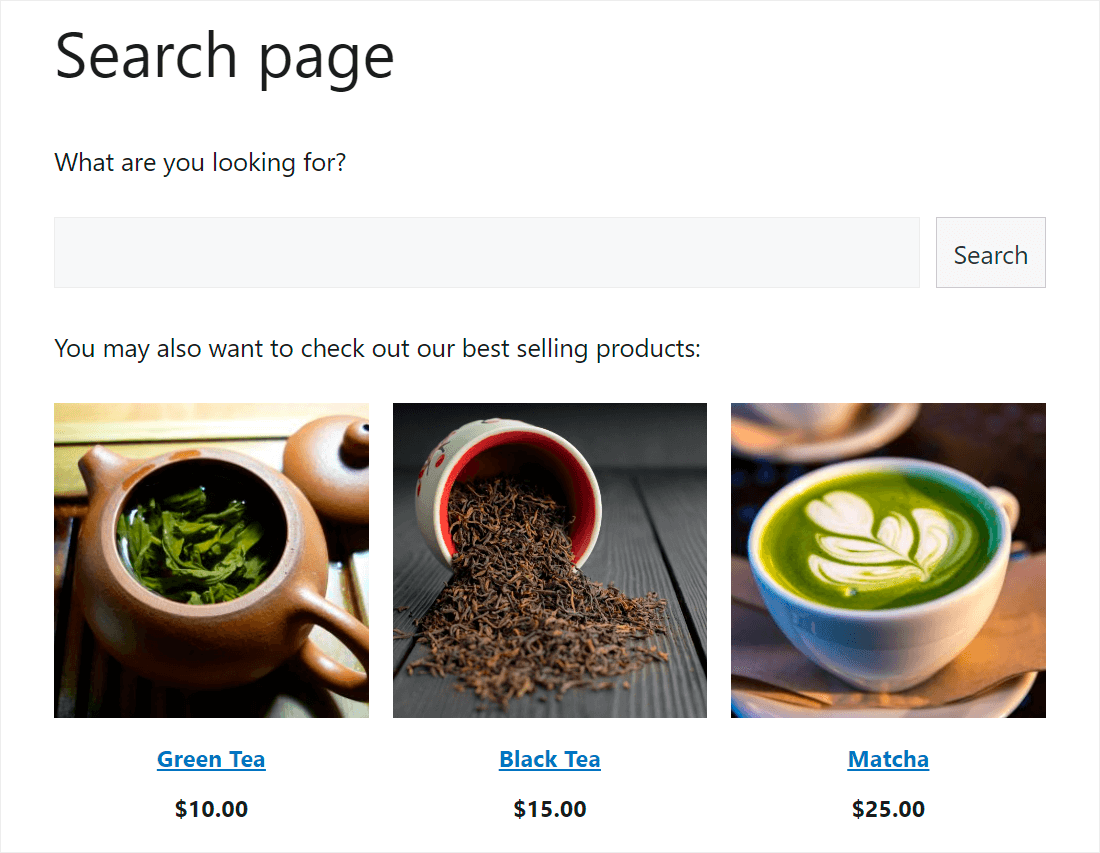
Untuk informasi lebih lanjut, lihat panduan langkah demi langkah kami tentang cara membuat halaman pencarian di WordPress.
Dalam panduan ini, Anda belajar cara membuat pencarian produk di WooCommerce dalam beberapa langkah sederhana.
Ini akan membantu pengunjung Anda menemukan produk yang tepat, meningkatkan pengalaman pengguna mereka, dan meningkatkan penjualan Anda.
Jika Anda siap untuk meningkatkan pencarian di situs Anda dan mengembangkan bisnis Anda, Anda dapat memulai dengan SearchWP di sini.
Menghadapi masalah dengan pencarian WooCommerce di situs Anda? Lihat panduan terperinci kami tentang cara memperbaiki pencarian produk WooCommerce tidak berfungsi.
Mencari cara untuk menambahkan formulir pencarian ke halaman toko WooCommerce Anda? Ikuti cara menambahkan formulir pencarian WooCommerce ke halaman toko Anda tutorial langkah demi langkah.
